Cómo rotar la imagen de mi cámara VIGI
Puedes rotar la imagen a través de la aplicación VIGI, VIGI Security Manager o VIGI NVR. VIGI Security Manager y VIGI NVR tienen más opciones de espejo que la aplicación VIGI.
Aquí tomamos como ejemplo la cámara VIGI C400HP-4.
Método 1: A través de la aplicación VIGI
1. En la página de Vista en vivo, toca el icono de engranaje para entrar en la página de Configuración del dispositivo.
2. En la página de Configuración del dispositivo, ve a Control del dispositivo > Rotación de video.
3. En la página de Rotación de video, puedes seleccionar Boca abajo para rotar la imagen del video 180°.
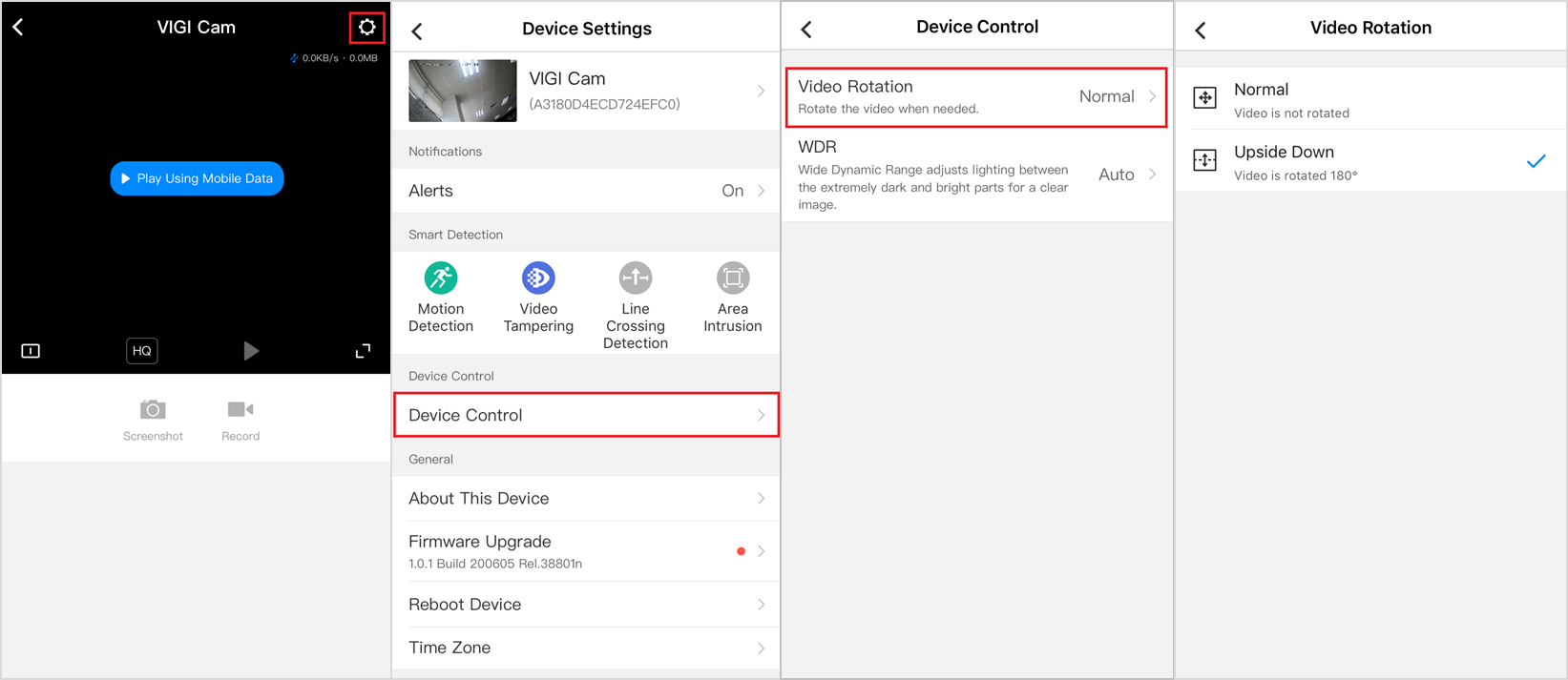
Método 2: A través de VIGI Security Manager
1. Ve a Configuración > Dispositivo > Lista de dispositivos > Mis dispositivos y haz clic en el ícono de configuración de la cámara.
2. Ve a Imagen > Espejo y selecciona la opción de espejo que desees.
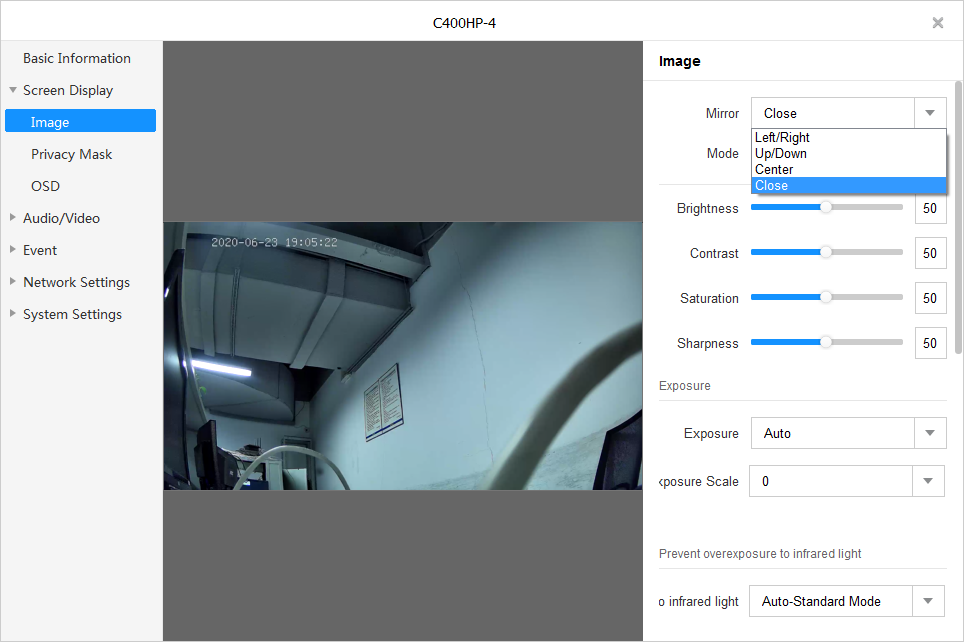
Método 3: A través de VIGI NVR
Haz clic derecho para abrir el Menú Principal, ve a Configuración > Cámara > Visualización > Imagen > Configuración avanzada, selecciona la opción de espejo que desees.
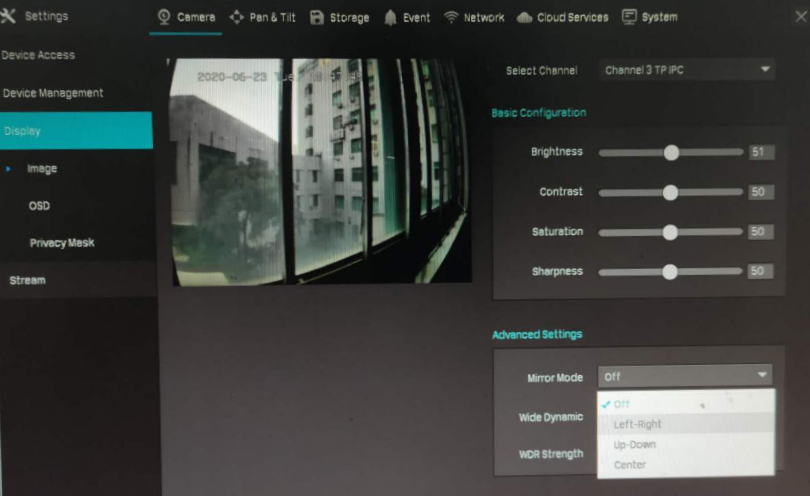
Para conocer más detalles de cada función y configuración, por favor visita el Centro de Descargas para descargar el manual de tu producto.
¿Es útil este artículo?
Tus comentarios nos ayudan a mejorar esta web.









